I verden af streaming kan det ofte være en udfordring at administrerealt alene. Moderatorerog administratorer kan hjælpe dig med at pleje dit fællesskab og styre din kanal mere effektivt. Denne vejledning viser dig, hvordan du giver dine moderatorer og administratorer adgang til din Streamlabs-konto for at lette dit arbejde og forbedre streaming-oplevelsen for dine seere.
Vigtigste indsigter
- Du kan tilføje moderatorer og admins i Streamlabs og give dem specifikke rettigheder.
- Invitationen sker via et link, som moderatorerne skal indsætte i deres browser.
- Der er forskellige opgaver, som moderatorer kan påtage sig for at støtte din stream.
Trin-for-trin vejledning
For at give moderatorer og administratorer adgang til din Streamlabs-konto, følg disse trin:
Først skal du åbne Cloudboard fra Streamlabs OBS. Klik på Cloudboard nederst til venstre i kontrolpanelet. Dette bringer dig direkte til Streamlabs OBS' hjemmeside.
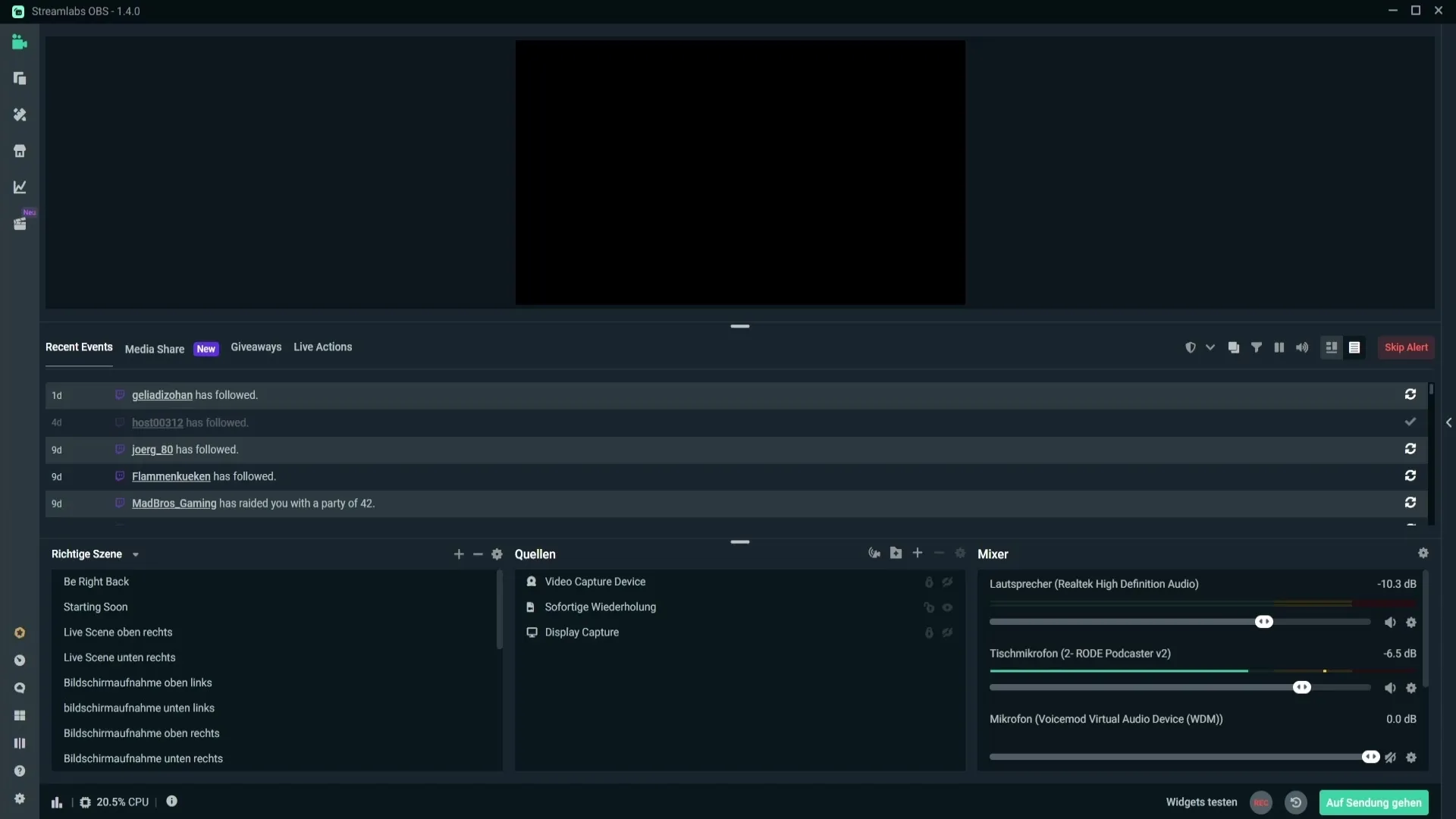
Når du er på Streamlabs-siden, skal du navigere til indstillingerne. Klik igen nederst til venstre på "Settings". Efter du har åbnet indstillingerne, går du op i menulinjen til det tredje punkt, nemlig "My Users".
Nu har du mulighed for at tilføje en ny bruger. Klik øverst til højre på "Add User". Der åbnes et dialogvindue, hvor du kan vælge en rolle, i dette tilfælde "Moderator". Efter at have valgt rollen, klikker du på "Create".
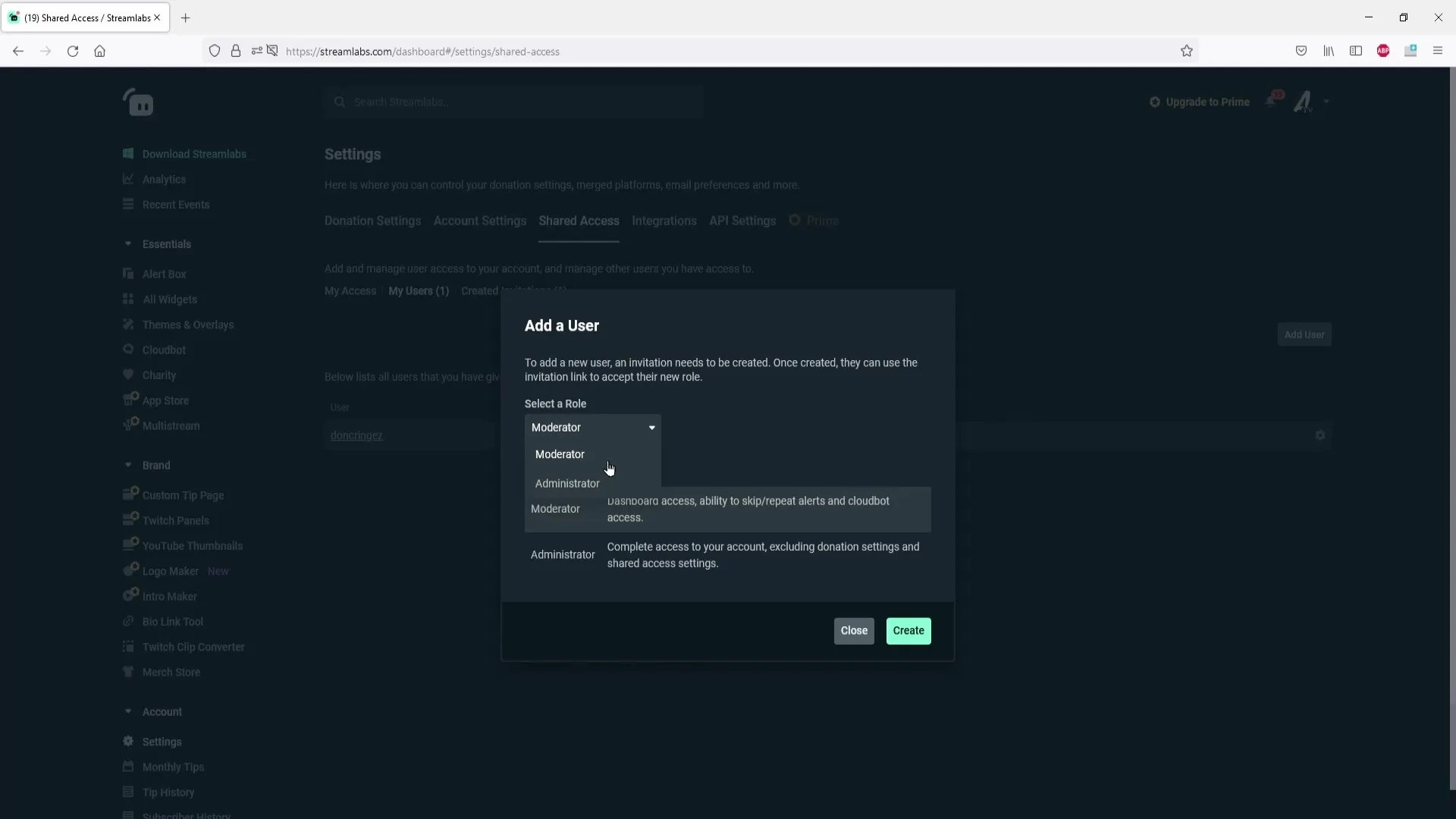
Efter oprettelsen får du vist et link. Du skal kopiere dette link ved at højreklikke på det og vælge "Kopier". Dette link er den adgang, du stiller til rådighed for dine moderatorer, så de kan få adgang til din Streamlabs-konto.
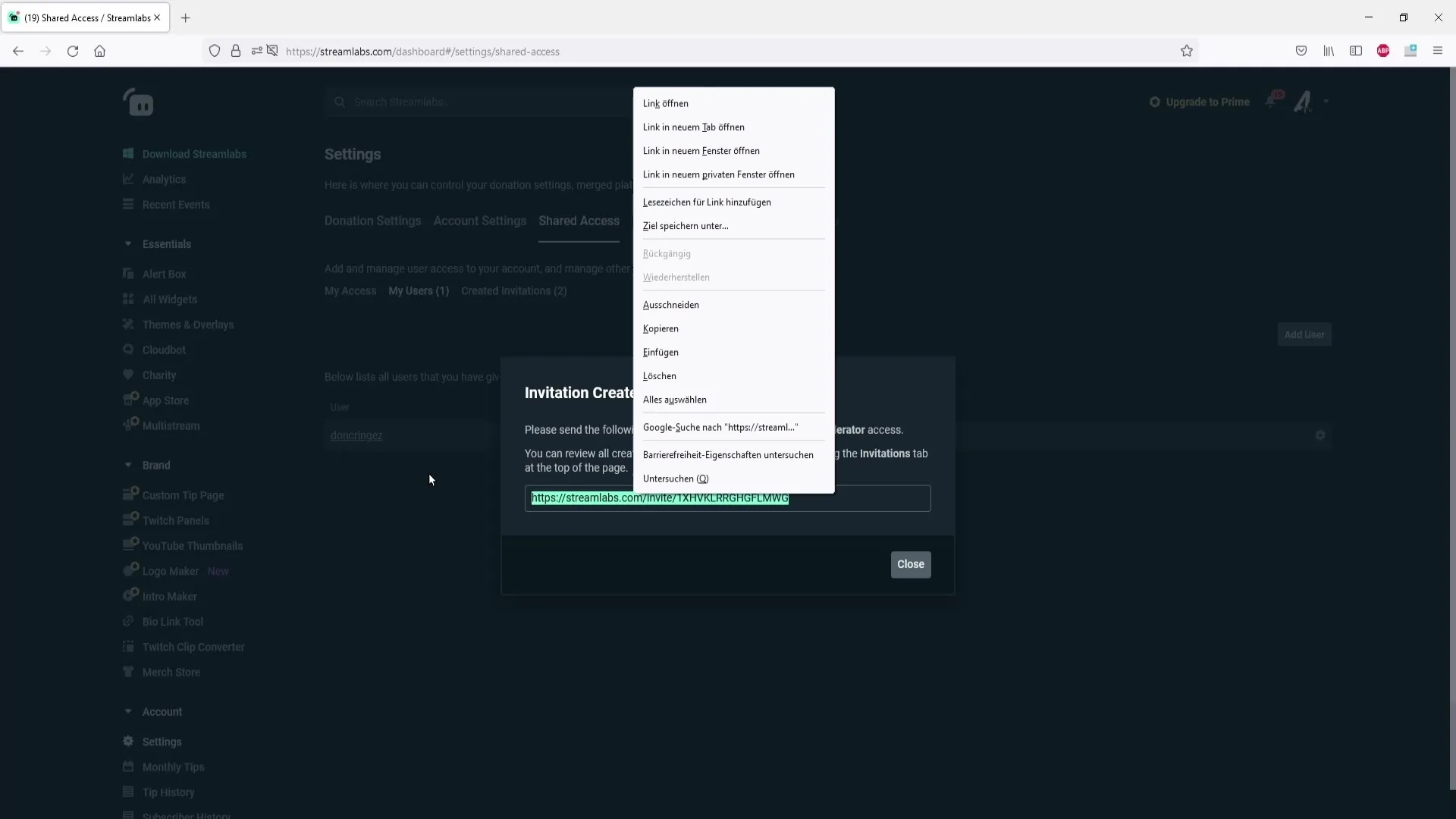
Send det kopierede link til dine moderatorer. De skal indsætte dette link i deres browser. Det er vigtigt, at de udfylder formularen og accepterer for at sikre, at adgangen til din konto fungerer.
For at vise dig, hvordan processen fungerer, vil jeg nu indsætte linket. Dette kan gøres med tastaturgenvejen Ctrl + V. Når dine moderatorer korrekt har indsat linket, vil de blive sendt til en side, hvor de skal acceptere invitationen. Der skal de først logge ind som sædvanligt, enten med deres Twitch- eller YouTube-konto.
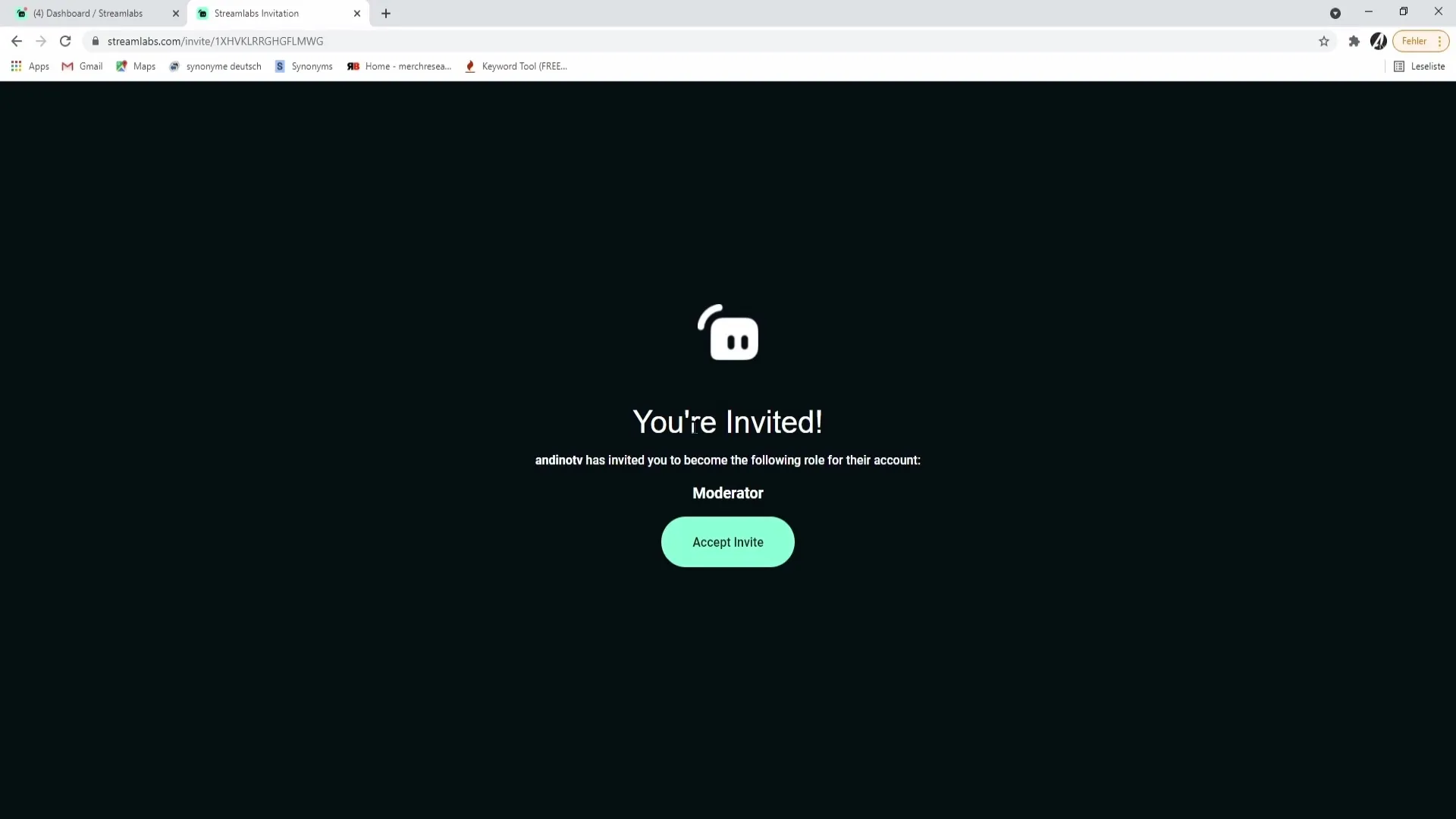
Hvis de allerede er logget ind, og de bliver sendt til en anden side, skal de gå tilbage til kontoindstillingerne. Klik igen nederst til venstre på "Account Settings" og derefter på det tredje punkt. Dette burde åbne siden, hvor de kan justere adgangsrettighederne.
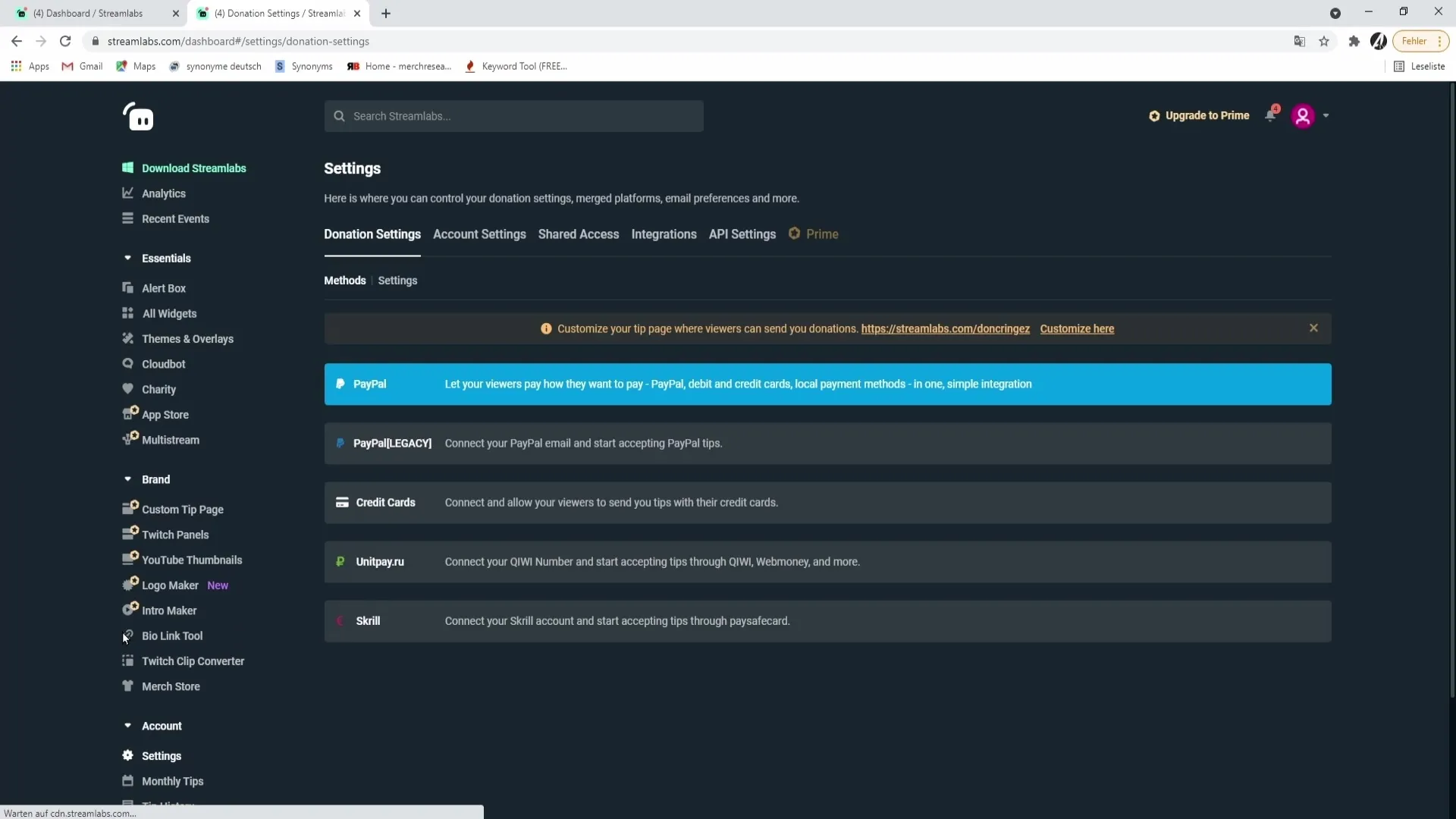
Nu kan moderatorerne vælge streameren, hvis kontooplysninger de ønsker at administrere. De klikker blot på det relevante brugernavn og får adgang til streamerens Streamlabs-profil. Derfra har de mulighed for at udføre forskellige handlinger.
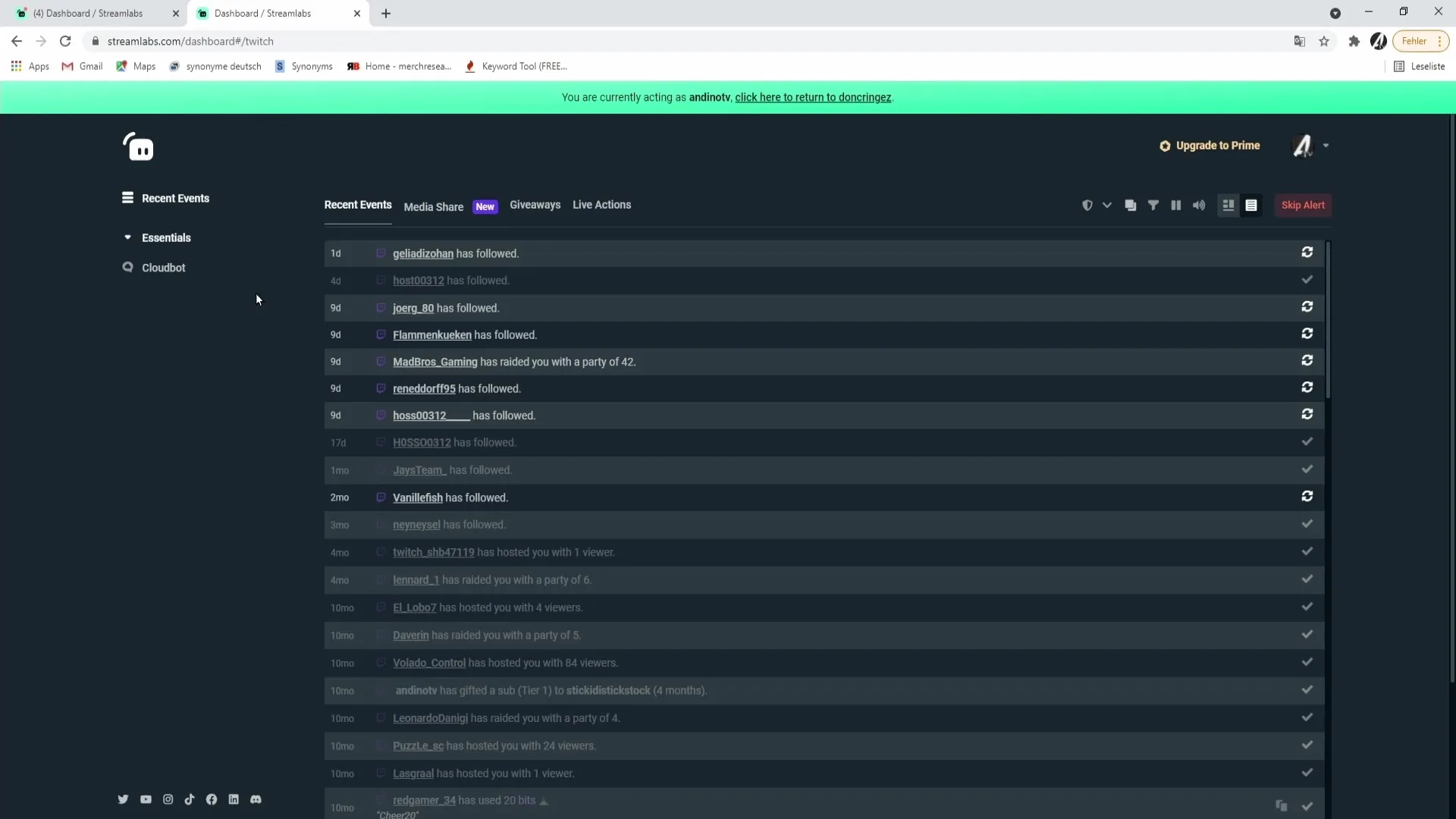
En moderator kan blandt andet godkende videoer, administrere giveaways eller redigere indstillingerne for livehandlinger, såsom at justere alarmlyde eller lydstyrker. De kan også administrere en lykkehjulet-applikation eller et donations-widget.
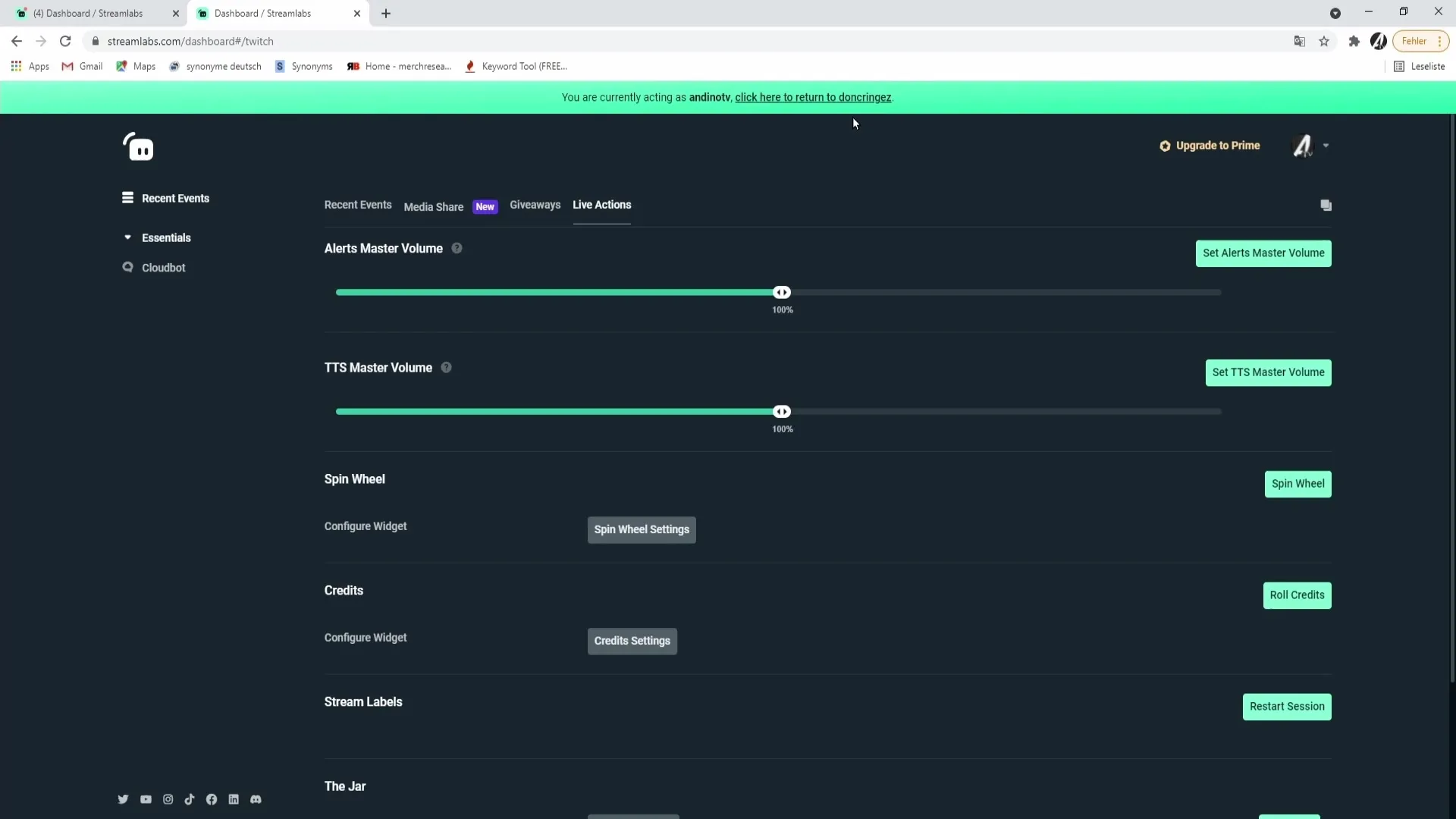
Et nyttigt værktøj er Cloudboard, hvor moderatorer kan oprette kommandoer, organisere giveaways eller tilføje loyale seere (Regulars) for at give dem særlige fordele. Desuden kan de se pointsystemet og tildele point til seerne ved at klikke på "Add Points to All Viewers" og indtaste et antal point.
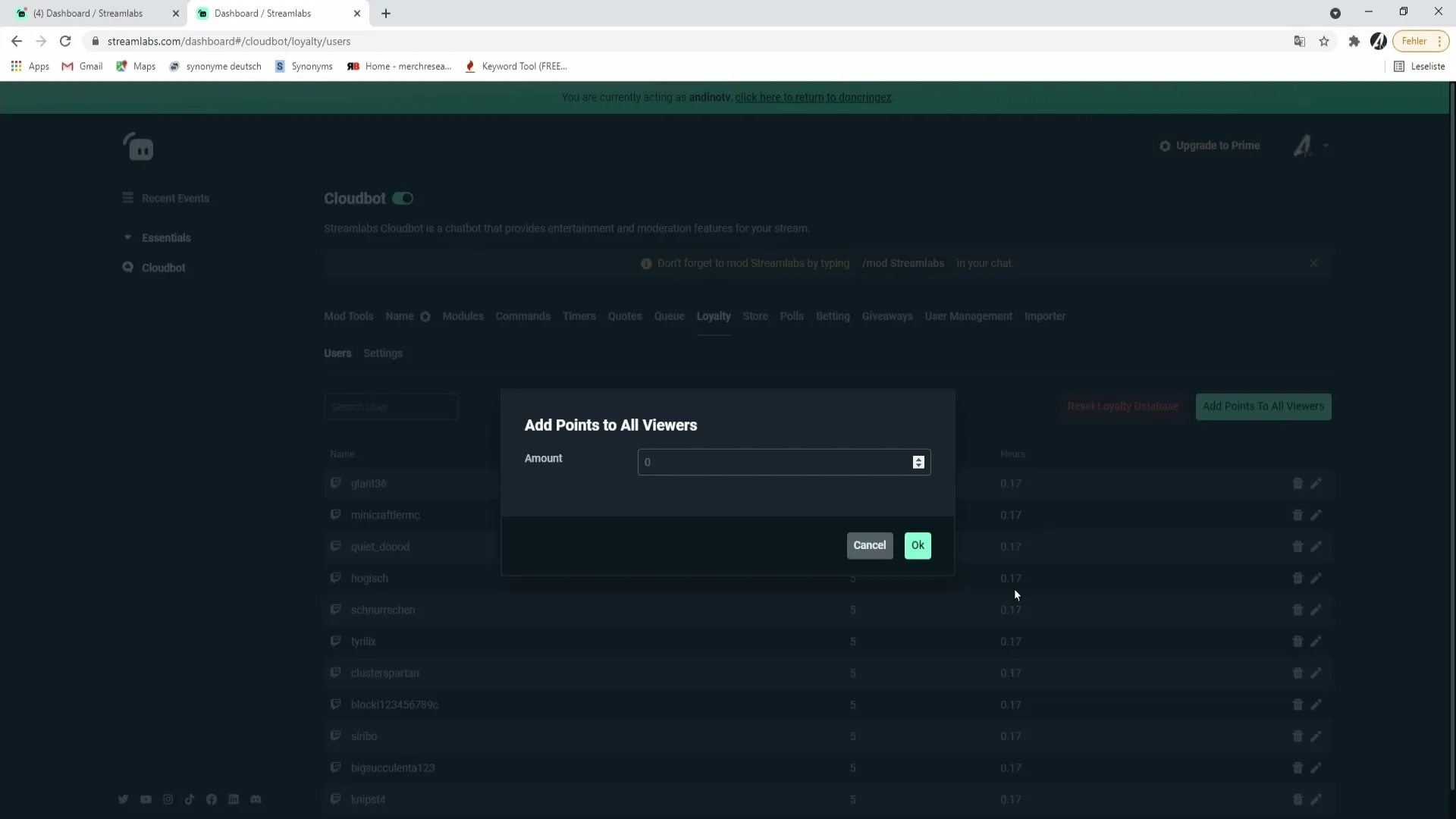
Når moderatorerne har udført deres opgaver og ønsker at vende tilbage til deres eget Streamlabs-dashboard, skal de vælge det relevante link øverst for at komme tilbage til deres personlige dashboard.
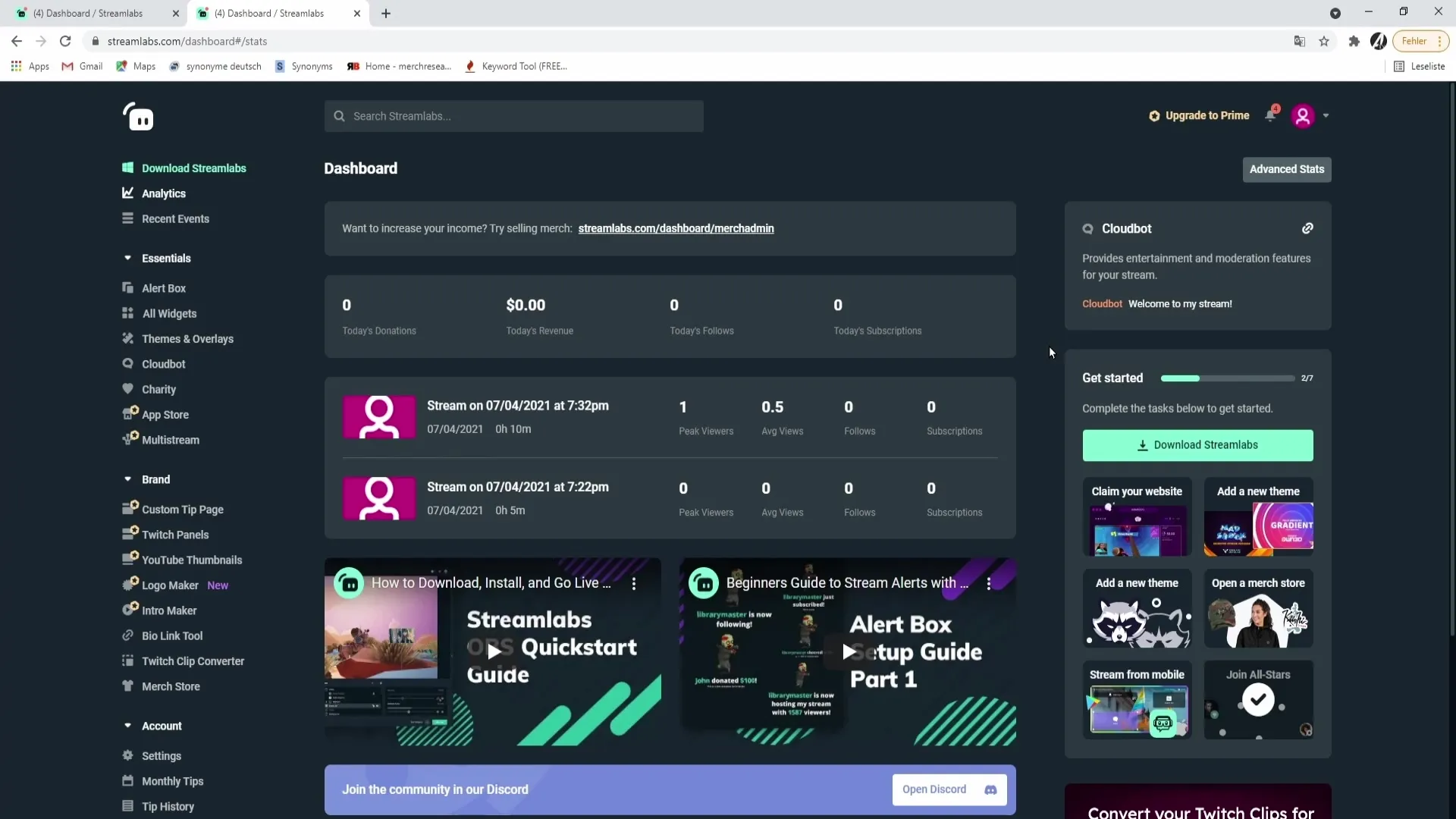
Resumé – Giv adgang til moderatorer og admins i Streamlabs
At administrere rettigheder for moderatorer og admins i Streamlabs kan hjælpe dig med at gøre din stream mere effektiv. Ved at give dem adgang kan du spare tid og pleje dine seere bedre. Det er vigtigt at følge trinene for at invitere og give rettigheder til moderatorerne for at sikre, at de kan udføre deres opgaver med succes.
FAQ
Hvordan giver jeg moderatorer adgang til min Streamlabs-konto?Gå til indstillingerne, vælg "My Users" og opret en ny bruger med rollen "Moderator".
Hvad skal mine moderatorer gøre med linket?De skal indsætte linket i deres browser og acceptere invitationen.
Hvad kan en moderator gøre på min Streamlabs-konto?Moderatorer kan godkende videoer, administrere giveaways, justere indstillinger og tildele seerpoints.
Hvad sker der, hvis en moderator ikke kan logge ind?De skal gå ind i kontoindstillingerne og sikre, at de har valgt den rigtige konto.
Kan jeg tilføje flere moderatorer samtidig?Ja, du kan tilføje flere moderatorer efter hinanden ved at gentage den samme proces.


